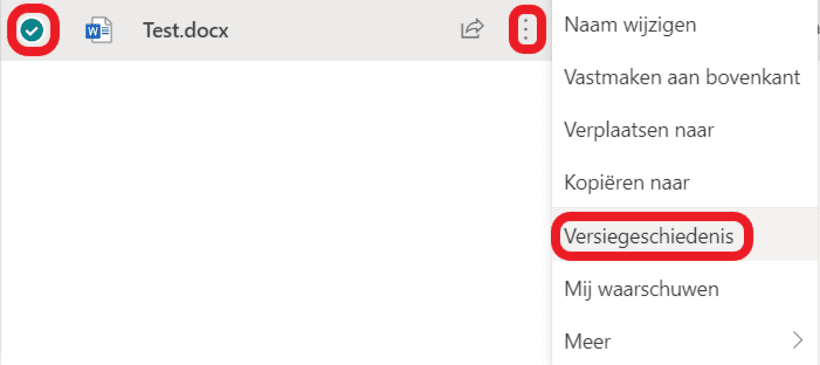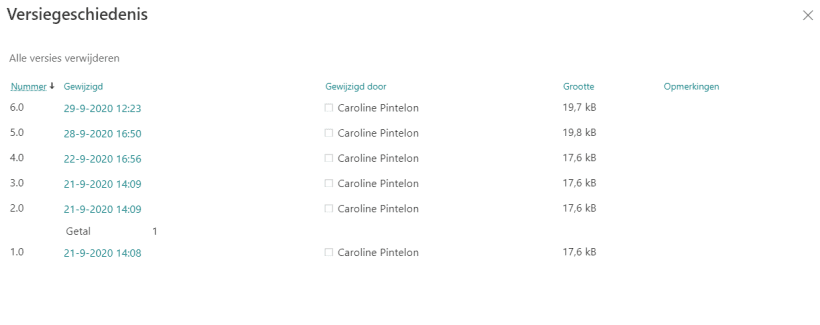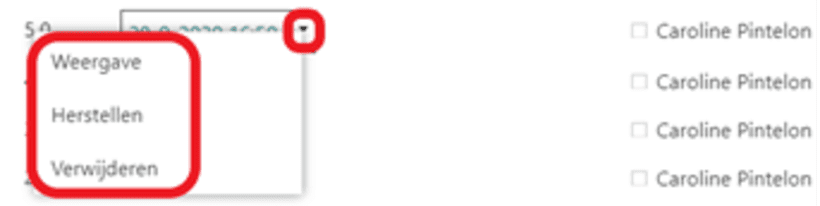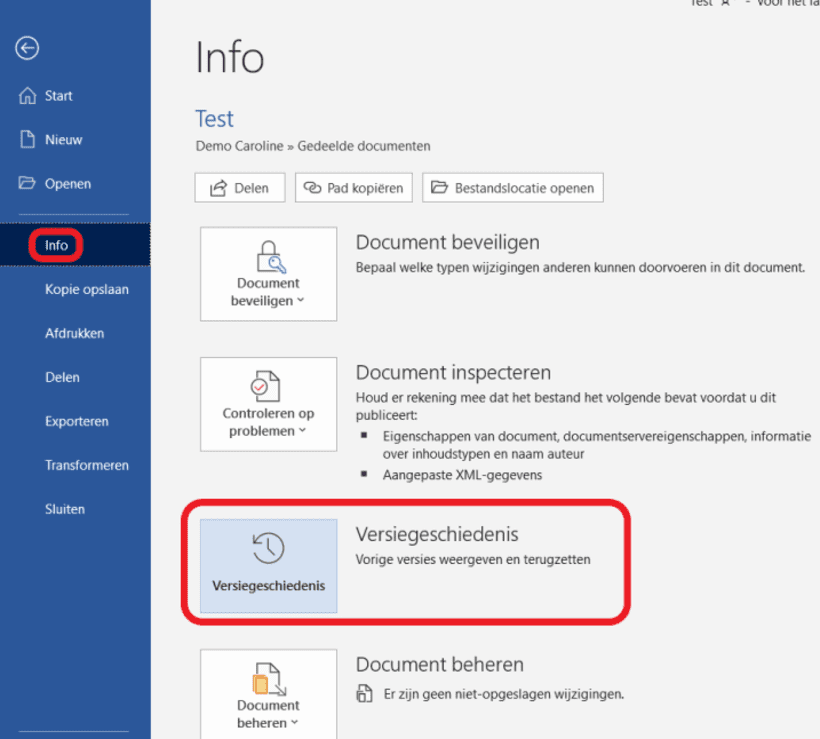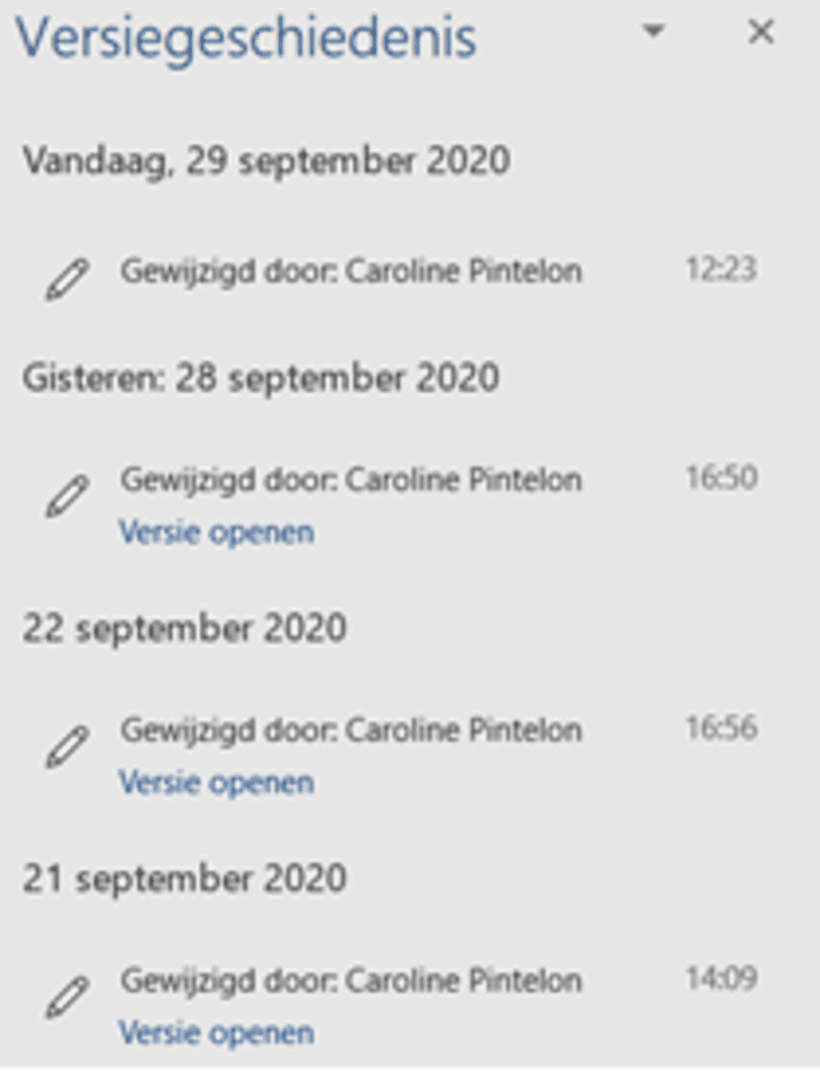Hoe kan je een oudere versie van een bestand raadplegen?
Wat is versiebeheer?
In SharePoint wordt meestal versiebeheer geactiveerd. Als dat het geval is, zal je niet meer Opslaan als... moeten gebruiken om de historische bestanden te bewaren. SharePoint bewaart dan automatisch een historische versie iedere keer dat iemand het bestand aanpast.
Versiebeheer wordt veel gebruikt in SharePoint maar is optioneel. Controleer dus altijd of historische versies worden bijgehouden. Dit kan je doen door onderstaande procedure toe te passen en te zien of er historische versies bestaan. Deze procedure kan je ook gebruiken om historische versies te raadplegen.
Versiegeschiedenis raadplegen
- Stap 1
Selecteer het bestand waarvan je een vorige versie wil zien.
- Stap 2
Klik op de drie puntjes.
- Stap 3
Selecteer Versiegeschiedenis.
- Stap 4
Je krijgt een overzicht van alle bestaande versies, alsook de auteur van elke versie en de datum waarop het bewaard was.
- Stap 5
Als je klikt op de datum/uur van een versie, dan kan je deze versie bekijken (Weergave), Herstellen of Verwijderen.
Versiegeschiedenis in de app bekijken
- Stap 1
Open het bestand in de app (Word, PowerPoint or Excel).
- Stap 2
Klik op Bestand > Info > Versiegeschiedenis om vorige versies te herstellen.
- Stap 3
Aan de rechterkant van het document opent de versiegeschiedenis. Klik op de gewenste versie om ze te openen.